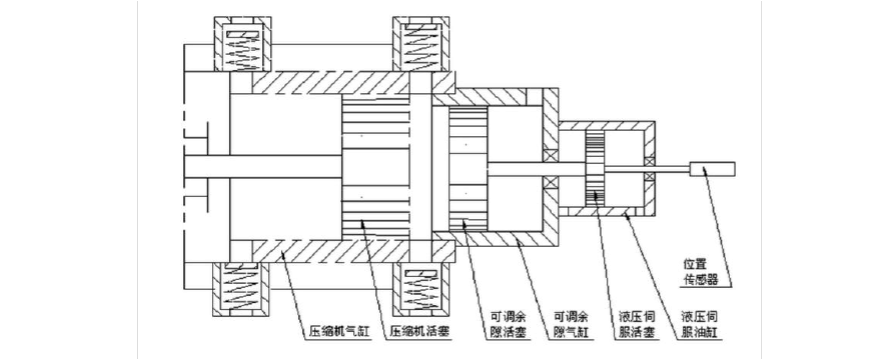在利用Word文档输入文字时,为了让页面看起来更加丰富多彩,很多用户都会为文字添加页面背景,但如果只需要为多页纸张中的一页添加背景图片,该如何操作呢,今天就来教大家这个小技巧。
1、首先,单击工具栏【插入】下的【图片】,在下拉菜单当中,选择本图片:
2、在弹出的插入图片对话框当中,选择一张图片,单击打开:
3、可以看到,打开图片后,单击旁边的工具选项,选择布局选项,在文字环绕下选择衬于文字下方,如下图所示:
4、然后将图片拉动至全部页面,完成页面背景的填充,如下图所示:
5、而往下拉动,可以看到第二页的页面就不会再显示背景图片了,只填充了一页的背景图片:
1、首先将光标停留在第一页,在word文档里面点击插入,并选择插入下面的图片选项。
2、点击了图片之后,在弹出的选项里面选中背景图片所在的位置,例如来自文件。
3、然后在电脑里面找到这张背景图片,选中后选择插入。
4、插入到word文档里面之后,在图片的快捷选项里面点击布局选项,选择衬于文字下方。
5、然后拉动背景图片的四个角点,将背景图片覆盖整张页面即可,这样就可以只在第一页加背景图片,而其他页不显示。